光回線がつながらない時の対処法は?
焦らず試したい対処法を原因別に解説!
公開日:2024年7月31日
更新日:2026年1月13日
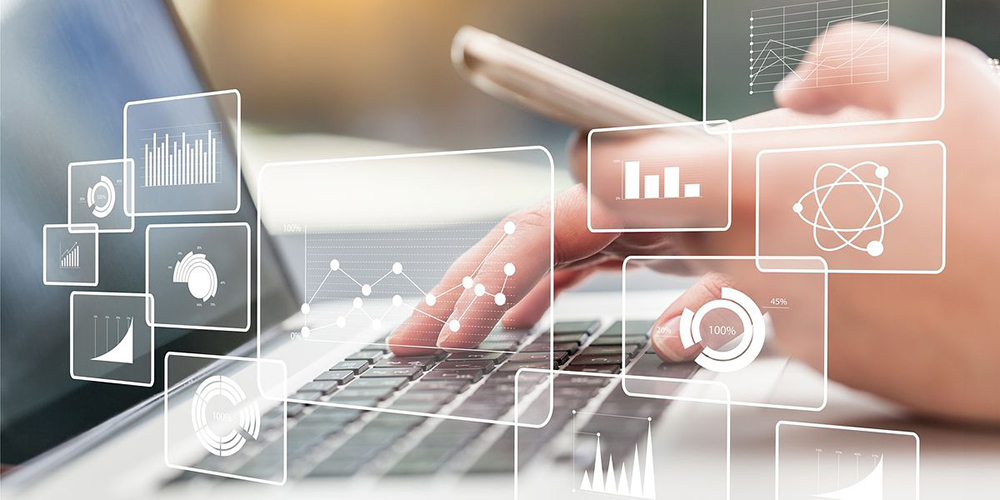
光回線がつながらなくなり、原因がわからず困っている方がいるかもしれません。
突然インターネットが使えなくなると焦るものですが、落ち着いて対処すれば、多くの場合自分で解決できます。
この記事では、光回線に接続できず困っている人に向けて、つながらない原因の特定方法と原因別の具体的な対処法を詳しく解説します。適切な手順を踏み、再び快適なインターネット環境を取り戻しましょう。
J:COM NETご利用中の方
お困りごと解決・よくあるご質問はこちら
光回線がつながらない3つの原因と
特定方法とは?
光回線がつながらない原因は、以下の3つに分類できます。
- 接続するデバイスに問題がある
- ネットワーク機器や配線に問題がある
- 光回線側に問題がある
それぞれの原因を特定する方法を、以下で詳しく解説します。
①接続するデバイスに問題がある
光回線につながらない要因として、タブレットやパソコンといったデバイス自体の設定の誤りや、一時的な不具合といった問題が挙げられます。
具体的には、ネットワーク設定の不具合やセキュリティソフトによる接続のブロックなどです。特定のデバイスに問題があるかどうか確かめるためには、ほかの端末で接続を試してみましょう。
例えば、Wi-Fiをオンにした状態でパソコンが接続できずスマホはつながる場合、パソコンに原因があると推測できます。
一方で、すべての端末が接続不可である場合は、デバイス以外に問題が発生していると考えられるでしょう。
②ネットワーク機器や配線に問題がある
Wi-Fiルーター、無線ルーター、ONUなどのネットワーク機器や、ネットワーク接続に使用するケーブルの問題も、光回線がつながらなくなる原因のひとつです。
なお、ONU(光回線終端装置)は光信号を電気信号に変換する装置で、無線ルーターは複数のデバイスをインターネットにつなげる装置です。
まずは配線の状態を確認し、きちんと接続されているか、断線していないかを確認しましょう。さらに有線接続を試し、ネットワーク機器や配線の異常を確認するのも有効です。
有線接続でつながる場合は、Wi-Fiルーターが原因かもしれません。
以下の記事ではWi-Fiルーターがつながらない場合の対処法について紹介しています。
Wi-Fiがつながらない時に試したい6つの対処方法を紹介!原因についても解説
また、有線接続でもつながらないなら、光回線またはONUに問題があると考えられます。
以下の記事では、ONUに関して詳しく解説するとともに、ルーターやモデムとの違いも紹介しています。
ONU(光回線終端装置)とは?モデム、ルーター、ホームゲートウェイとの違いを解説
【原因別】光回線がつながらない・
つながりにくい時の対処法
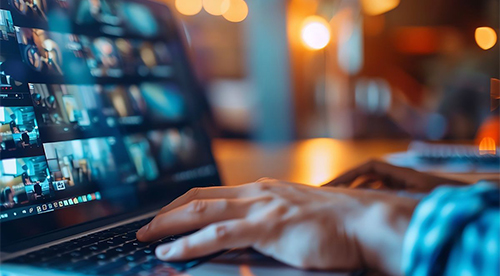
光回線がつながらない原因を特定できたら、以下の原因別の対処法を試してみましょう。
- 接続するデバイスに問題がある時の対処法
- ネットワーク機器や配線に問題がある時の対処法
- 光回線側の問題でつながらない時の対処法
適切なステップを踏むことで、スムーズに問題を解決できるでしょう。
接続するデバイスに問題がある時の対処法
パソコンやスマホといった端末に問題がある時には、以下の手順を試してみてください。
- 端末のWi-Fi設定を一度オフにし、再びオンにする
- 端末を再起動する
- 端末のセキュリティソフトをオフにする
- 接続する機器に問題がないか確認する
- LANケーブルでの接続を試す
以下で詳しく解説します。
端末のWi-Fi設定を一度オフにし再びオンにする
端末が要因と考えられる場合には、まずスマホやパソコンのWi-Fi設定をオフにし、再びオンにしてみましょう。
さらに、端末の機内モードがオンになっているとWi-Fi接続ができません。したがって、機内モード設定がオフになっているかも確認してください。
上記を試すと、インターネット環境の問題解消につながるでしょう。
端末を再起動する
Wi-Fiや機内モードの設定を変更しても光回線につながらない場合は、デバイスの再起動を試してください。
パソコンやタブレットといったデバイスを再起動すると、正常に接続できるかもしれません。
端末のセキュリティソフトをオフにする
一時的に端末のセキュリティソフトの設定をオフにするのも、光回線の接続問題を解決する有効な手段です。
セキュリティソフトは、パソコンやスマホをサイバー攻撃や不正アクセスから守りますが、過剰な保護によりインターネット接続が阻害されることがあります。
したがって、セキュリティ機能を解除すると、ネットワーク接続の復旧につながるケースもあります。
ただし、セキュリティソフトをオフにしてインターネットの接続を確認できたら、必ずオンに戻すようにしましょう。
なお、セキュリティソフトの操作方法は、メーカーの公式サイトや取扱説明書などで確認できます。
接続する機器に問題がないか確認する
Wi-Fi設定の変更や再起動などを試しても光回線につながらない場合は、端末が正しくネットワークに接続されているかを確認しましょう。
以下は、ONUの各ランプの状態や意味を示した表です。
| ランプの種類 | ランプの状態 | ランプの意味 | |
|---|---|---|---|
| 認証ランプ | 緑 | 点灯 | 正常 |
| 消灯 | 準備中または故障 | ||
| UNIランプ | 緑 | 点灯 | 正常 |
| 点滅 | データ送受信中 | ||
| 消灯 | 通信不具合により利用不可 | ||
| 光回線ランプ | 緑 | 点灯 | 正常 |
| 橙 | 点灯 | 準備中または故障 | |
| 点滅 | ファームウェアのダウンロード中 | ||
| 消灯 | 光回線との接続異常 | ||
| 電源ランプ | 緑 | 点灯 | 正常 |
| 赤 | 点灯 | 故障 | |
| 点滅 | ファームウェアのダウンロード中 | ||
| 消灯 | 電源OFF | ||
まずはルーターが正常に作動しているかチェックします。一般的に、ネットワーク機器は緑色のランプが点灯していれば正常な状態です。
一方、緑色のランプが消灯している、または橙色や赤色のランプが点灯している場合は、ネットワークの無効や通信状態の不具合が疑われます。
ランプの状態をチェックし、正常な接続状況と確認できたら、ネットワーク機器の再起動を試してみてください。
ネットワーク機器の再起動は、次の手順で行いましょう。
- ルーター、ONUの順にコンセントを抜く
- 約5~10分待つ
- ONU、ルーターの順にコンセントを挿す
なお、再起動の際は、コンセントを抜き挿しする順序に注意してください。
LANケーブルでの接続を試す
端末の設定を試しても状況が改善されない場合、デバイスとネットワーク機器を有線でつなげてみてください。
上記を実施し、ONUと端末を有線接続して光回線に接続できるがWi-Fiがつながらないなら、Wi-Fi機器に異常が発生しているかもしれません。
一方で、有線接続を試してもインターネット接続が回復しない時は、ONUや光回線の問題が考えられます。
ネットワーク機器や配線に問題がある時の対処法
上記の対処法を試してもインターネット接続ができない時は、以下の手順でネットワーク機器や配線に異常がないか確認してください。
- Wi-Fiルーターの設置場所を変更してみる
- 機器の故障を確認する
- 接続するケーブルが抜けている、切れているなどの状態ではないか確認する
それぞれの対処法を、詳しく解説します。
Wi-Fiルーターの設置場所を変更してみる
光回線につながらない原因として、Wi-Fiルーターの設置場所が関係していることがあります。Wi-Fiルーターを適切な場所に置くと、接続状態が改善する場合があるので、置き場所の変更を試みてください。
Wi-Fiルーターの設置に適した場所は、以下のとおりです。
- インターネットを利用する機器の近く
- 部屋の中央で電波が届きやすい場所
- 周りに壁や家具がない場所
- 床から約1mの高さ
- 電磁波を放つ家電(電子レンジ・テレビ・エアコン・Bluetoothイヤホン)や、水槽・花瓶など水気のあるものから離れた場所
以下の記事では、Wi-Fiルーターの理想の設置場所に関して詳しく解説しているので、合わせてご覧ください。
機器の故障を確認する
ルーターの設置場所を変更しても接続状況が改善されない場合、ONUやルーターの劣化・故障が考えられます。
一般的に、ONUの耐用年数は10年程度、無線ルーターは4~5年程度とされています。
ONUは、インターネット事業者からレンタルされるケースが多く、無線ルーターはレンタルもしくは購入となる傾向です。
また、前にも述べましたが、次の症状の場合にはONUの故障が疑われます。
- すべてのランプが点滅、または消灯している
- 電源に赤色のランプが点灯している
ネットワーク機器が耐用年数を超えている場合は、買い替えや交換を検討すると良いでしょう。レンタル品のONUの故障が疑われる場合は、契約する事業者に問い合わせてみてください。
接続するケーブルが抜けている・切れているなどの状態ではないか確認する
ネットワーク機器の異常が発見できない時に行いたいのは、ケーブルの確認です。
例えば、ケーブルが奥までしっかりと挿入されているか、途中で折れる・断線しているといった状態ではないかチェックします。
また長期間の使用による劣化もあり得るので、ケーブルの状態を確認し、必要に応じて交換してください。
光回線側の問題でつながらない時の対処法
以下は、デバイスやネットワーク機器などの設定変更や状況確認などを行っても、状況が改善しない時の対処法です。
- 光回線側の通信障害やメンテナンス情報を確認する
- 料金の支払い状況に問題がないか確認する
- インターネット事業者に問い合わせる
- 光回線の乗り換えを検討する
以下で、それぞれのステップを詳しく解説します。
光回線側の通信障害やメンテナンス情報を確認する
光回線側の原因が疑われる場合は、ご契約中の通信事業者の公式サイトを確認してみましょう。契約する通信事業者で障害の発生や、メンテナンスの実施が想定されるからです。
なお、インターネットにつながらず公式サイトが見られない場合は、電話で問い合わせてみると良いでしょう。
回線自体に問題が発生している場合には、インターネットの復旧を待つほかありません。
料金の支払い状況に問題がないか確認する
メンテナンスの実施や通信障害が確認できない場合には、料金の支払い状況を確認しましょう。なぜなら、料金の未払いが原因で、一時的にサービスが停止されるケースがあるからです。
例えば、金融機関の自動引き落としを設定しているものの、口座の残高不足で引き落としできていないかもしれません。また、クレジットカードでの支払いを設定している場合、有効期限が切れているケースもあり得ます。
未払いの料金がある場合には、早急に支払いを行うと、サービスが再開されることがあります。なお、支払い完了後にネットワーク機器の緑色の認証ランプが点灯すれば、正常な接続ができる状態です。
インターネット事業者に問い合わせる
上記の対策を試しても光回線につながらない場合は、インターネット事業者へ問い合わせてサポートを受けるのもひとつの手段です。
サポート窓口に連絡し、詳細な状況を説明すると、適切なアドバイスがもらえてインターネット環境が復旧できるかもしれません。なお、契約事業者からの請求書やメールなどに問い合わせ先が記載されているので、確認してみましょう。
光回線の乗り換えを検討する
光回線の接続問題が頻繁に発生する、現在の契約内容に満足できていないなどの場合には、光回線の乗り換えを検討するのも有効な手段です。
光回線の乗り換えにより通信速度が向上し、より快適にインターネットを楽しめるかもしれません。また、月額の固定料金を抑えられる場合もあるので、さまざまな業者のサービス内容や料金を比較してみると良いでしょう。
以下の記事では、光回線やプロバイダの乗り換えによるメリットや注意点を紹介しています。
光回線の乗り換え方法を紹介!その手順や開通までの期間、注意点をわかりやすく解説
プロバイダの乗り換えの手順を3ステップで解説!メリットや注意点もまとめて紹介
快適なインターネット環境を求めるなら
「J:COM 光」がおすすめ
快適なインターネット環境を求めるなら「J:COM 光」がおすすめです。
J:COM 光には、10G・1Gの2種類があり、インターネットの利用状況に応じて高速プランを選択できます※1。
例えば、集合住宅で契約したプランがJ:COM NET 光(N) 1ギガコース※2は、最初の3カ月、月額0円※3で利用できます。
J:COM NETに既にご加入中の方、または新規でご加入いただくと10GB、20GB、30GB、60GB(データ盛適用時★1)のプランが6カ月間月額1,078円(税込)割引でご利用いただける「セット割(J:COMモバイル)」★2も実施中です。
- 利用可能なコース(光1G/10G)はエリアや物件により異なります。
- お住まいのエリアによって、1Gコースをご利用をいただけない場合があります。
- 集合住宅の場合。WEB限定スタート割適用、4カ月目以降5,258円/月~。2年契約、自動更新。途中解約は解除料要。
- データ盛適用で1GBがデータ増量で5GB、5GBがデータ増量で10GB、10GBがデータ増量で20GB、20GBがデータ増量で30GB 、50GBがデータ増量で60GBとなります。適用条件はこちら
- セット割(J:COMモバイル)の適用条件はこちら
なお、お住まいの地域や物件によって利用できるプランが異なるため、以下の料金シミュレーションで確認してみてください。
料金シミュレーションはこちら
また戸建住宅で6カ月間の割引、ほかの事業者から乗り換えの場合にはキャッシュバックなど、お得に光回線をはじめられるさまざまな特典があります。
J:COM 光の各料金プランの基本料金や実質の月額料金は、以下のとおりです。
| コース | 1G | 10G |
|---|---|---|
| 月額利用料金(2年契約) | 月額5,610円(税込) | 月額6,160円(税込) |
| 割引適用(6カ月)※1 | 月額3,333円(税込) | |
| キャッシュバックによる 実質月額(6カ月)※2 |
0円 | |
- 東日本・戸建住宅の場合の月額料金です。
- WEB限定スタート割により各コース月額利用料金(2年契約)から、1Gコース:6カ月連続2,277円(税込)、10Gコース:6カ月連続2,827円(税込)を割引。
- 加入特典のキャッシュバック20,000円分を1カ月3,333円(税込)の割引として換算した月額料金です。キャッシュバックには適用条件がございます。詳しくはこちら
なおJ:COM 光では、Wi-Fi 7対応★の次世代 AI Wi-Fiが上記プラン料金にコミコミで利用できます。
通信状況によって自動で周波数帯を切り替え。さらにAIが過去の利用状況を分析して、使うほど快適なWi-Fi環境をサポートしてくれます。
詳しくはこちら
★コース・エリアにより未提供の場合あり。Wi-Fi 7の機能を利用するには、対応端末が必要。
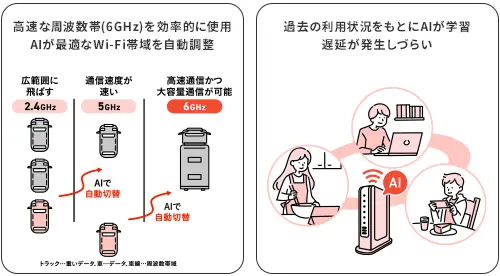
Wi-Fi 7対応★の次世代 AI Wi-Fiには「メッシュWi-Fi」が追加可能です。1台あたり550円(税込)※3で使用できるだけでなく、設置するだけでWi-Fiエリアが拡大します。データのとおり道である帯域が広がって大容量のデータ通信もスムーズになるため、家じゅうでWi-Fiが快適に利用可能です。
- ご契約状況によって、月額利用料金が異なる可能性があります。
また、「マカフィー for ZAQ」が追加料金なしで利用できるのも、J:COM NETの魅力です。お使いのパソコンやスマートフォンにインストールすると、以下のようなセキュリティーサービスが受けられます。
- ウイルスやスパイウェアのスキャン・駆除
- 不正アクセスによる個人情報漏洩の防止
- メールに添付されたファイルのウイルス感染チェック・駆除
- McAfee、マカフィー、およびMcAfeeのロゴは、米国法人McAfee, LLCまたはその米国およびそのほかの国の子会社の商標または登録商標です。そのほかの商標やブランドはそれぞれほかの者に権利が帰属していると主張される場合があります。
光回線の乗り換えを検討中の方は、J:COM NETの高速インターネットを検討してみてはいかがでしょうか。
まとめ
光回線につながらない場合は、まず接続デバイスやネットワーク機器、光回線側の問題を特定しましょう。原因が特定できたら、各問題に対する適切な対処法を試してください。
焦らず順を追って対処すると、問題を解決しやすくなるでしょう。
なお、快適なインターネット環境を求めるなら、回線の乗り換えを検討するのも一案です。料金プランや通信速度、実施中の特典を比較し、最適な業者を見つけてください。
「Wi-Fi」は、Wi-Fi Allianceの登録商標です。
関連コラム
インターネット料金相場は?
仕組みや安くする方法・注意点を解説
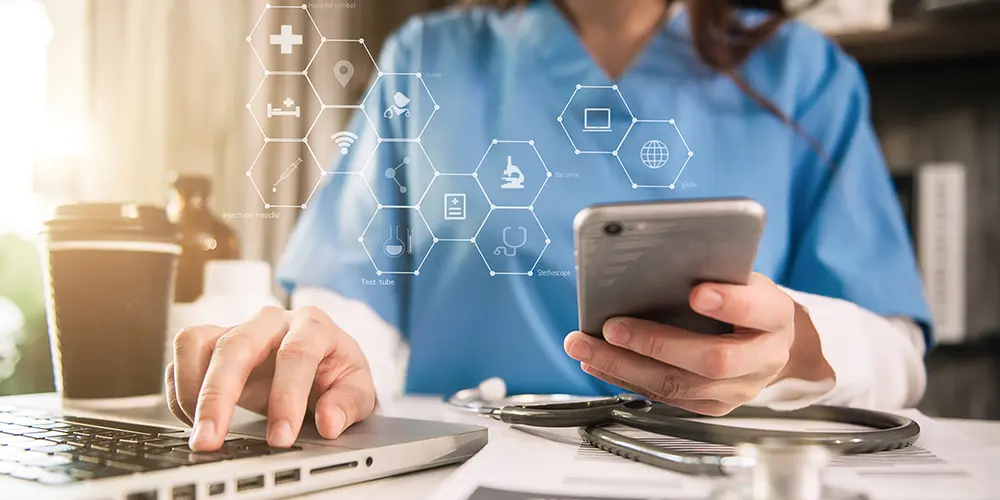
公開日:2025年9月30日
更新日:2026年1月13日
インターネット回線の料金は、契約する回線の種類やプラン、キャンペーンによって大きく異なります。毎月の通信費を少しでも抑えるためには、料金…
続きを読む10ギガ光回線は必要?
メリット・デメリットと必要な人を解説
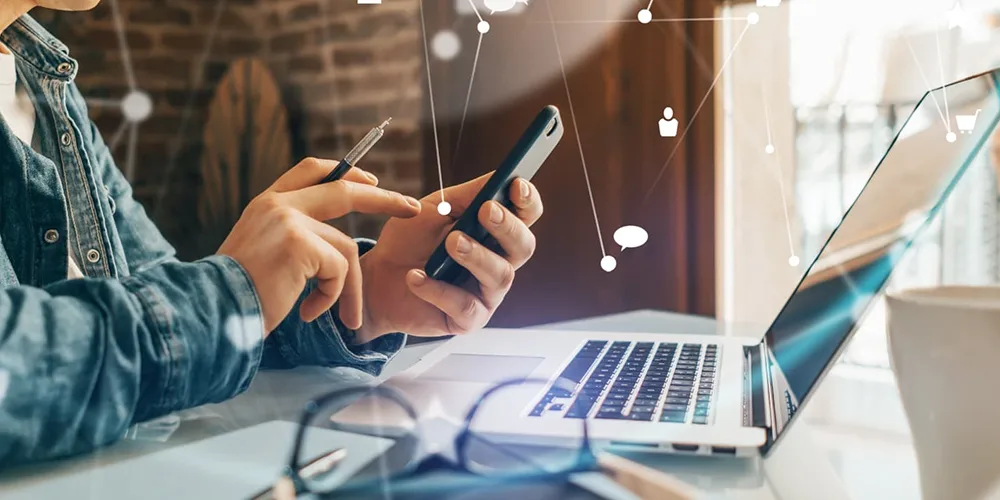
公開日:2025年9月30日
更新日:2026年1月13日
光回線のギガは、数字が大きいほど通信速度が速く快適になります。その中でも10ギガ光回線は高速通信を可能にしますが、自分に必要か判断がつかな…
続きを読む戸建て光回線が繋がらない3つの原因と原因別に6つの対処法を解説!
インターネット接続不良を解決

公開日:2025年9月30日
更新日:2026年1月13日
戸建て光回線が突然繋がらなくなり、困るケースは少なくありません。しかし問題を解決しようにも、何をどう対処すればいいかわからないのではない…
続きを読む戸建て光回線の乗り換え方法を解説!
手順やタイミングから費用まで

公開日:2025年9月30日
更新日:2026年1月13日
戸建て光回線を乗り換えることで、通信速度の向上や月額料金がお得になるなどのメリットがあります。しかし、乗り換えには違約金や工事費の残債、解…
続きを読むUPnPとは?
Universal Plug and Play機能の正体と無効にする理由

公開日:2025年9月30日
更新日:2026年1月13日
UPnP(Universal Plug and Play)は、PCやゲーム機、スマート家電などをネットワークに接続する際、設定を自動で行ってくれる便利な機能です。…
続きを読む【2025年最新】
Wi-Fi(WiFi)ルーター選び方ガイド

公開日:2025年7月31日
更新日:2026年1月13日
在宅ワークや動画視聴、スマート家電の普及により、家庭内のネット環境はますます重要になっています。しかし、「どのWi-Fiルーターを選べばいいか分か…
続きを読むM.2 SSDとは?
特徴と選び方・取り付け方まですべて解説

公開日:2025年7月31日
更新日:2026年1月13日
パソコンの動作が遅い、容量が足りない、起動に時間がかかるなど、そんな不満を感じている方にとって、おすすめしたい改善手段のひとつが「M.2 SSD…
続きを読むWi-Fi 6(WiFi6)とは何?
5GやWi-Fi 5(WiFi5)との速度・性能の違いを徹底解説

公開日:2025年7月31日
更新日:2026年1月13日
最近、家のWi-Fiが遅く感じることはないでしょうか?動画が止まったり、ゲーム中にラグが発生したり…。複数のデバイスを同時に使うことが当たり…
続きを読むMbpsとは何?
快適な速度の目安とGbpsとの比較、遅い時の改善策を解説!

公開日:2025年7月31日
更新日:2026年1月13日
インターネット回線の「速さ」を表す単位として「Mbps」というものがあります。「この数値が高ければ速い」というイメージはあっても、実際にどれ…
続きを読むインターネットが繋がらない時の
原因と対処法を解説!

公開日:2025年6月30日
更新日:2026年1月13日
インターネットが突然つながらなくなった時、原因がどこにあるのか分からず困った経験はありませんか?本記事では、スマホ・PC・Wi-Fiルーター・料…
続きを読むWi-Fi(WiFi)の利用にはインターネット回線の契約が必要?種類や選び方を紹介

公開日:2025年3月31日
更新日:2026年1月13日
自宅でWi-Fiを快適に利用するには、自分のライフスタイルや、その利用目的に合ったインターネット回線を選ぶことが重要です。現在、自宅向けの主な…
続きを読む引っ越し先のWi-Fi(WiFi)準備はどうする?使用の流れや気をつけることを解説

公開日:2025年3月31日
更新日:2026年1月13日
引っ越しには、家具や荷物の整理だけでなく、Wi-Fi環境の準備も重要です。「新居のWi-Fi環境はどうすれば正解?」「新居でのWi-Fi選びで迷っている」…
続きを読むWi-Fi 7(WiFi7)とは?
Wi-Fi 6(WiFi6)との違いや速度・特徴・対応機器を徹底解説
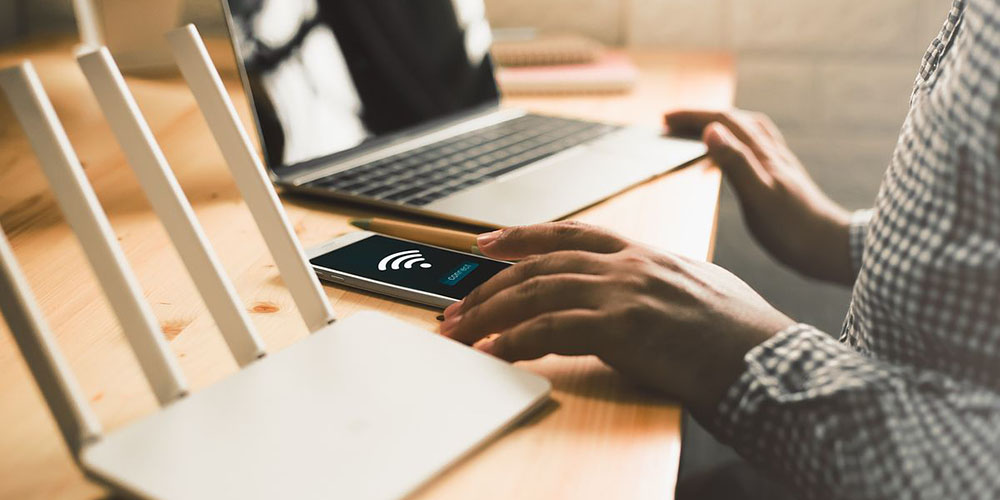
公開日:2025年2月26日
更新日:2026年1月13日
2023年末にWi-Fi 7の解禁が報じられた後、各社から続々とWi-Fi 7に対応したルーターの新製品が発表されており、従来の無線通信技術より通信効率や…
続きを読む光回線の電話サービスとは?
ひかり電話との違いや利用するメリットも解説

公開日:2024年10月8日
更新日:2026年1月13日
光回線を使った電話サービス「光電話」は、光ファイバーを経由して通話を行います。光電話の導入を考えている人の中には、「光電話に乗り換えるメリ…
続きを読むWi-Fi(WiFi)ルーターの寿命とは?
買い替えのタイミングや選ぶポイントを解説

公開日:2024年8月30日
更新日:2026年1月13日
インターネット速度の低下や、Wi-Fi接続の不安定さに悩んでいませんか?上記の問題は、Wi-Fiルーターの寿命が原因かもしれません。寿命を迎えたルー…
続きを読む光回線の4種類の特徴とは?
メリットやデメリットなど違いをわかりやすく解説

公開日:2024年8月30日
更新日:2026年1月13日
光回線の導入を考えているものの「光回線にはどのような種類がある?」「どの光回線を選べば良いかわからない」とお悩みの方がいるかもしれません。…
続きを読むゲームは光回線でもっと快適に!
必要な速度の目安や通信環境作りのポイントを紹介

公開日:2024年6月28日
更新日:2026年1月13日
オンラインゲームをもっと快適にプレイするなら、光回線への乗り換えで本格的に通信環境を見直してみるのも選択肢のひとつです。光回線なら、光フ…
続きを読む光回線のルーターを接続して配線する方法は?スマホやパソコンの接続設定も紹介
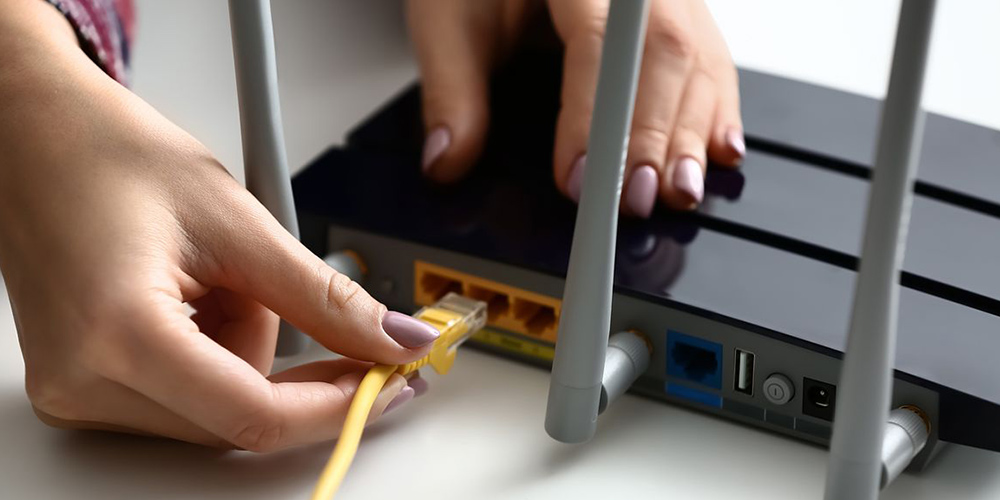
公開日:2024年6月28日
更新日:2026年1月13日
スマホやパソコンをインターネットに接続する際には基本的に、ルーターを設置して自宅に通信環境を構築することになります。光回線の利用を始める…
続きを読むJ:COM NETの評判は?
通信速度や料金、割引、オプションについての利用者の声を紹介!

公開日:2024年5月31日
更新日:2026年1月13日
自宅にインターネットを導入する場合、利用する方の口コミは気になるところです。「インターネットを快適に利用できるだろうか」「トラブルがあった…
続きを読むONU(光回線終端装置)とは?
モデム、ルーター、ホームゲートウェイとの違いを解説

公開日:2024年5月31日
更新日:2026年1月13日
光回線の契約の準備で「ONU」という言葉を耳にして、何のために利用する機器なのか、気になっている方もいるのではないでしょうか。ONUは、回線を…
続きを読むテレビをインターネットに接続すると何ができる?設定できない時の対処法を紹介
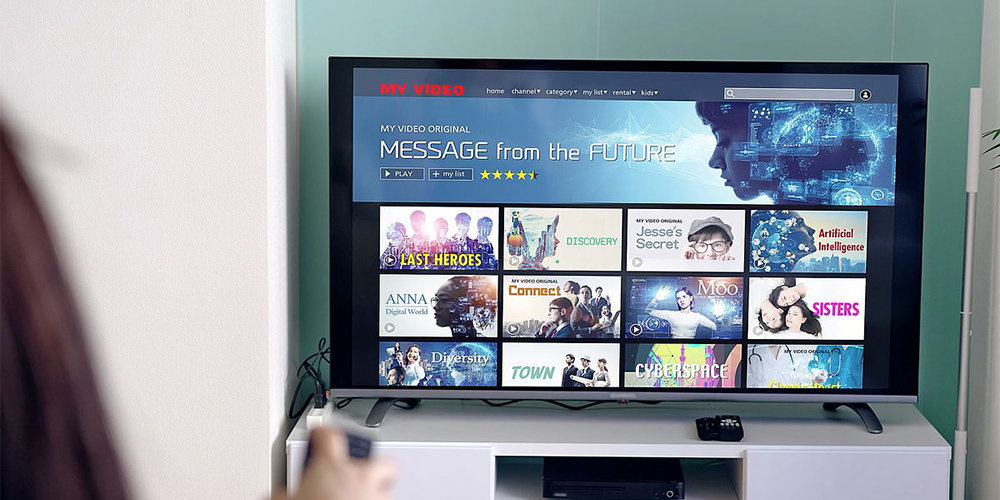
公開日:2024年5月31日
更新日:2026年1月13日
テレビをインターネットに接続すれば、リモコンひとつで、動画配信サービスの映画やドラマを大画面で視聴できるようになります。LANケーブルによる有…
続きを読むWi-Fi(WiFi)の通信速度を上げる8つの方法!ルーターの設置場所から設定まで徹底解説

公開日:2024年3月29日
更新日:2026年1月13日
Wi-Fiと接続すると、スマホやテレビ、パソコンやゲーム機などのいろいろな端末でインターネットが利用できます。オンライン会議や自宅での作業など…
続きを読むパソコンがWi-Fi(WiFi)につながらない原因と簡単に試せる対処法6選

公開日:2024年3月29日
更新日:2026年1月13日
パソコンがWi-Fiにつながらず、原因を探している方もいるかもしれません。いざ使いたい時にWi-Fiがつながらないとストレスを感じることもあるでし…
続きを読む大阪でおすすめの光回線は?
ネット回線を選ぶ時のポイントや申し込み方法、注意点も解説

公開日:2024年3月29日
更新日:2026年1月13日
大阪で光回線を契約予定で、申し込みの方法や契約先の候補を調べている方もいるかもしれません。光回線を契約するなら、サービスの選び方や契約の注…
続きを読む戸建てで光回線を利用するメリット・デメリット、選び方を徹底解説

公開日:2024年2月29日
更新日:2026年1月13日
戸建てタイプの光回線とは、戸建て住宅にお住まいの方向けの料金プランです。戸建てに住む方が光回線を導入する時、「光回線にはどのようなメリット…
続きを読む通信速度が遅い時の10の対処法!
考えられる原因と速度の測定方法も紹介

公開日:2024年2月29日
更新日:2026年1月13日
インターネットの通信速度が遅く、原因や対処法を探している方もいるかもしれません。今まで普通に使えていたのに、急に速度が低下するとストレスを…
続きを読む光回線の乗り換え方法を紹介!
その手順や開通までの期間、注意点をわかりやすく解説

公開日:2024年2月29日
更新日:2026年1月13日
光回線の乗り換えをすれば、料金が安くなったり、今より快適にインターネットが使えるようになったりなど、メリットが受けられる可能性があります…
続きを読む通信速度の目安とは?
基礎知識や測定方法、ゲームに影響するping値も紹介!

公開日:2024年1月31日
更新日:2026年1月13日
自宅でインターネットを利用する時に、「なかなか動画が再生されない」「サイトの読み込みが遅い」と感じたことはないでしょうか。インターネット…
続きを読む光回線の速度はどれぐらい?
平均的な速度や今すぐできる測定方法を紹介

公開日:2024年1月31日
更新日:2026年1月13日
光回線の速度は普通どれぐらいなのか、気になっている方もいるのではないでしょうか。光回線の速度は、最大速度で1~10Gbps程度です。実測では、最…
続きを読む一人暮らしのWi-Fi(WiFi)の選び方とは?種類や事前に知っておきたいポイントも紹介

公開日:2023年11月30日
更新日:2026年1月13日
一人暮らしをする時、自宅にWi-Fiを導入するか悩む方も多いのではないでしょうか。「どれを選べばいいのだろう」「そもそもWi-Fiが必要なのだろう…
続きを読む引越し時のインターネットの準備はどうしたら良い?ポイントや手続きを解説

公開日:2023年11月30日
更新日:2026年1月13日
引越しする場合には、現在利用しているインターネットでの手続きが必要で、場合によっては撤去工事や開通工事も必要となります。「どのような準備が…
続きを読む光回線の配線に必要な光コンセントとは?
種類や設置場所についても解説

公開日:2023年11月30日
更新日:2026年1月13日
光回線の開通工事をすると、自宅に光コンセントが設置されます。光回線の通信のための機器を光コンセントに接続することで、インターネットが利用…
続きを読むWi-Fi(WiFi)のパスワードを確認するための4つの方法!わからない時の対応方法を解説

公開日:2023年10月31日
更新日:2026年1月13日
はじめて利用するWi-Fiに接続する際には、接続するためのパスワードが必要です。スマホやパソコンのWi-Fiの接続設定でネットワークを選択した時に…
続きを読むWi-Fi(WiFi) aとgの違いと特徴は?
使い分けシーン完全解説

公開日:2023年10月31日
更新日:2026年1月13日
Wi-Fiの周波数の2.4GHzと5GHzはそれぞれに特徴があり、強みと弱点が異なります。2.4GHzは障害物に強く、遠くまで届きます。5GHzは電波干渉が起…
続きを読む引越しの時に光回線の手続きは何をすれば良い?継続、乗り換えの手順と注意点を解説

公開日:2023年9月29日
更新日:2026年1月13日
引越し先でも光回線を利用したいと考えていて、具体的にどんな手続きが必要なのか、調べている方も多いでしょう。契約中の光回線を継続利用するため…
続きを読む自分が契約しているプロバイダを確認する5つの方法!おすすめのネット回線も紹介

公開日:2023年9月29日
更新日:2026年1月13日
自分がどのプロバイダを契約しているのかわからなくなり、プロバイダを確認するにはどうすれば良いのか、確認方法を調べている方もいらっしゃるでし…
続きを読む賃貸マンションで光回線を利用するには?
工事が不要になる設備状況についても解説

公開日:2024年10月8日
更新日:2026年1月13日
光回線を導入すれば、自宅に安定したインターネット環境が導入できます。お住まいのマンションで光回線を導入するにはどうすれば良いのか、工事はど…
続きを読むモデムの交換は無料でできる?
具体的なケースや交換の手順を解説!

公開日:2023年8月31日
更新日:2026年1月13日
長年同じインターネット回線を使っていると、モデムの故障や老朽化などが原因で通信が遅くなることもあるため、モデムの交換を考えている方もいる…
続きを読むプロバイダの乗り換えの手順を3ステップで解説!メリットや注意点もまとめて紹介

公開日:2023年7月31日
更新日:2026年1月13日
通信環境の改善や、通信費の節約などのために、プロバイダの乗り換えをしたいと考えている方もいるのではないでしょうか。ただいざ乗り換えとなると…
続きを読むWi-Fi(WiFi)マークの種類と意味は?
異常を知らせる表示が出た時の原因と対策を紹介

公開日:2023年7月31日
更新日:2026年1月13日
スマホやパソコンに表示されるWi-Fiマークがいつもと違っていて、原因は何なのか気になっている方もいるかもしれません。Wi-Fiマークには、接続や電波…
続きを読む光回線工事の内容をわかりやすく解説!
費用や流れも

公開日:2024年6月28日
更新日:2026年1月13日
光回線を新たに開通する際には、自宅での工事が必要です。光回線の利用を始めるにあたって、工事の内容が気になっている方もいるかもしれません。…
続きを読むメッシュWi-Fi(WiFi)とは?
初心者向けに機能や仕組みをわかりやすく解説!

公開日:2024年5月31日
更新日:2026年1月13日
メッシュWi-Fiは、複数のアクセスポイントを設置して、網目状のネットワークで、家じゅうをカバーできる通信技術です。自宅のWi-Fi環境の改善を考えて…
続きを読むモデムとは?ルーターやONUとどう違う?
Wi-Fi(WiFi)を選ぶ時のポイントとともに解説

公開日:2023年3月31日
更新日:2026年1月13日
インターネットをご自宅で利用する時には、モデムが必要となる場合があります。モデムはインターネット回線とご自宅のスマホやパソコンをつなぐ時…
続きを読むプロバイダとは?
初心者向けに役割や選び方をわかりやすく解説

公開日:2023年3月31日
更新日:2026年1月13日
インターネットをご自宅に導入するにあたり、「プロバイダ」という言葉を目にしたり、耳にしたりした方もいるのではないでしょうか。プロバイダは…
続きを読む光回線とは?
種類やメリット、別回線との違いや選び方を紹介!

公開日:2024年5月31日
更新日:2026年1月13日
インターネット回線を探している方のなかには「光回線が速い」と聞いて、光回線の契約を検討している方も多いのではないでしょうか。インターネット…
続きを読むインターネットの始め方と注意点を初心者向けにかんたん解説

公開日:2023年1月30日
更新日:2026年1月13日
「インターネットを始めるには何をすれば良いのか」「契約先はどうやって選べば良いのか」など、悩んでいる方もいるのでは。特にはじめてインターネ…
続きを読むWi-Fi(WiFi)がつながらない時のまずチェックすべきことと対処方法を7つ紹介!

公開日:2023年1月30日
更新日:2026年1月13日
「今すぐインターネットが使いたいのに、Wi-Fiがつながらない!」と悩んでいる方もいるのでは。急にWi-Fiがつながらなくなると、ストレスを感じると…
続きを読むWi-Fi(WiFi)とは?
【初心者向け】使うメリットや注意点、規格の種類も解説

公開日:2024年7月31日
更新日:2026年1月13日
自宅にWi-Fi環境があれば、スマホやパソコン、ゲーム機などで気兼ねなくインターネットが使えるようになります。Wi-Fiとはそもそも何なのか、Wi-Fi…
続きを読むインターネットの回線速度の快適さの目安は?計測方法や遅い場合の解決法を紹介!
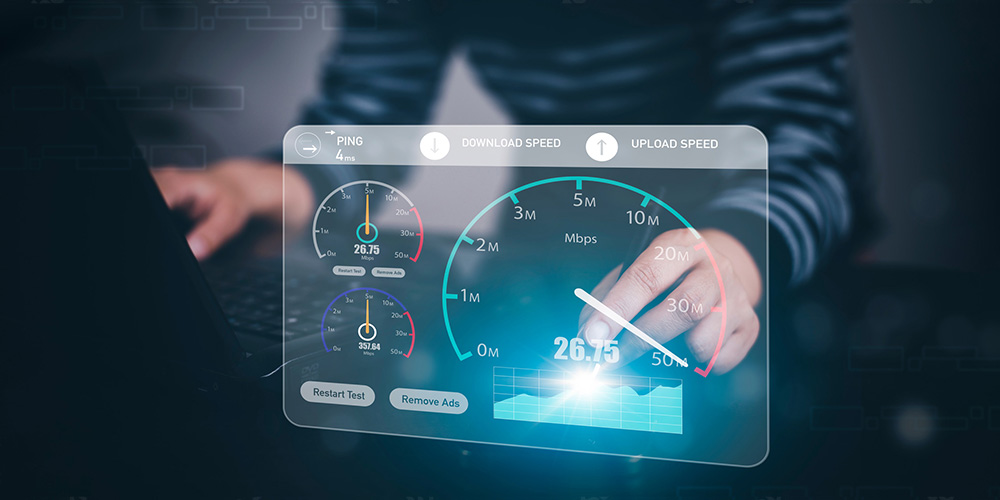
公開日:2024年8月30日
更新日:2026年1月13日
インターネットを利用していて「通信速度が遅い」「なかなか動画がはじまらない」などと困ったことがある方も多いのではないでしょうか。また、そ…
続きを読む- J:COM トップ
- サービス紹介
- 光回線ならJ:COM NET(インターネット回線)
- J:COM NETのお役立ちコラム
- 光回線がつながらない時の対処法は?焦らず試したい対処法を原因別に解説!


